Neste tutorial, mostraremos em alguns passos a configuração de um simples roteamento Layer3, baseado em switches UniFi. É claro, tenha em mente que nem todos os switches UniFi suportam suporte de hardware para roteamento L3. No nosso caso, executaremos a configuração baseada no comutador UniFi
USW-Pro-48-Poe.
Abaixo está um diagrama geral da nossa configuração topológica.
Claro, este é um esquema de configuração conceptual, tudo depende da topologia específica da rede. No nosso caso, contamos com dois
Mikrotik CCR1036-8G-2S EMs e, como mencionei anteriormente, um
UniFi USW-Pro-48-Poe switch.
As próprias VLANs, que vamos criar na nossa rede, serão "nativas" dos portos para os quais estão designadas. Ou seja, eles vão lidar com o tráfego não marcado um em relação ao outro.
Configuração do UniFi Controller
Portanto, sem perder tempo, vamos continuar com a configuração do nosso controlador UniFi. Apresentaremos a configuração em forma gráfica, que será mais legível e útil para uma configuração rápida.
Começamos com o controlador UniFi, no qual criamos novas sub-redes de VLAN.
No UniFi switch, criamos uma nova VLAN 125
Para a VLAN 125, definimos o gateway padrão, que no nosso caso tem o endereço 192.168.125.25
Na chave UniFi, crie uma segunda VLAN 225
Para VLAN 225, defina o gateway padrão para 192.168.225.32
Uma vez que todas as sub-redes da VLAN estejam configuradas, a configuração no nosso switch UniFi deve ser parecida com esta:
Configuração do interruptor UniFi
Então vamos passar para a configuração real do interruptor UniFi. Naturalmente, o dispositivo deve primeiro ser adoptado no nosso controlador e actualizado com o software mais recente.
Passamos à configuração das portas no nosso
interruptor.
Configuramos a porta 49 do nosso switch para a VLAN 125
Então selecione o perfil vlan, no nosso caso VLAN_125, que foi previamente criado no controlador.
A seguir, configuramos a porta 50 do nosso interruptor. Selecionamos o perfil vlan apropriado VLAN_225.
E geralmente, quando se trata de configurar as portas no nosso switch, é só isso. Uma vez devidamente configuradas, as portas 49 e 50 devem ter este aspecto:
Configuração do Mikrotik CCR1036
Como você pode ver, configurar a chave Unifi não exigiu muito esforço. No entanto, para demonstrar que nosso roteamento está configurado corretamente e que funciona, vamos configurar dois
CCR1036 Mikrotiks. De acordo com o nosso diagrama, vamos configurar o
Mikrotik "DIREITO" e
"ESQUERDA" em ordem.
"
DIREITO" Mikrotik está configurado da seguinte forma:
E pode pingar o endereço IP atribuído à porta 50 do nosso comutador UniFi.
O "LEFT " Mikrotik, por outro lado, tem a seguinte configuração:
E é claro que pode pingar o endereço IP atribuído à porta 49 do nosso switch UniFi.
No momento, ambos CCR1036, "ESQUERDA" e "DIREITA" não podem se ver um ao outro. Portanto, precisamos definir as regras de roteamento corretas para o Mikrotik, especificamente o
gateway de rede correto.
- Mikrotik CCR1036 "LEFT (relativo ao diagrama de rede) - definimos a gateway para VLAN_225 para o endereço IP atribuído à porta 49 do switch UniFi
- Mikrotik CCR1036 "RIGHT (relativo ao diagrama de rede) - definir a gateway para VLAN_125 para o endereço IP atribuído à porta 50 do switch UniFi
E só agora, depois de entrar nos portais correctos dos nossos
Mikrotiks, foi possível estabelecer uma transmissão correcta.
Verificação do desempenho
Sucesso! Conseguimos montar a transmissão! Mas... vale a pena verificar que tipo de comunicação temos entre os dispositivos. Acho que o melhor teste será o desempenho que você pode obter entre dois CCR1036. No nosso diagrama estão marcados "ESQUERDA" e "DIREITA". O teste Mikrotik de largura de banda é uma ferramenta perfeita. Os resultados são os seguintes.
Como você pode ver nos gráficos anexos, conseguimos configurar o roteamento corretamente na chave Unifi. Estávamos limitados pelas portas de
10GB, por isso conseguimos um rendimento de
9,3GB em cada sentido.
Como um resumo. Como você pode ver, a configuração de roteamento na chave Unifi é trivial e qualquer um pode lidar facilmente com ela. Convidamos você a comentar o artigo sobre nosso
perfil no FB e em nosso
fórum na internet.
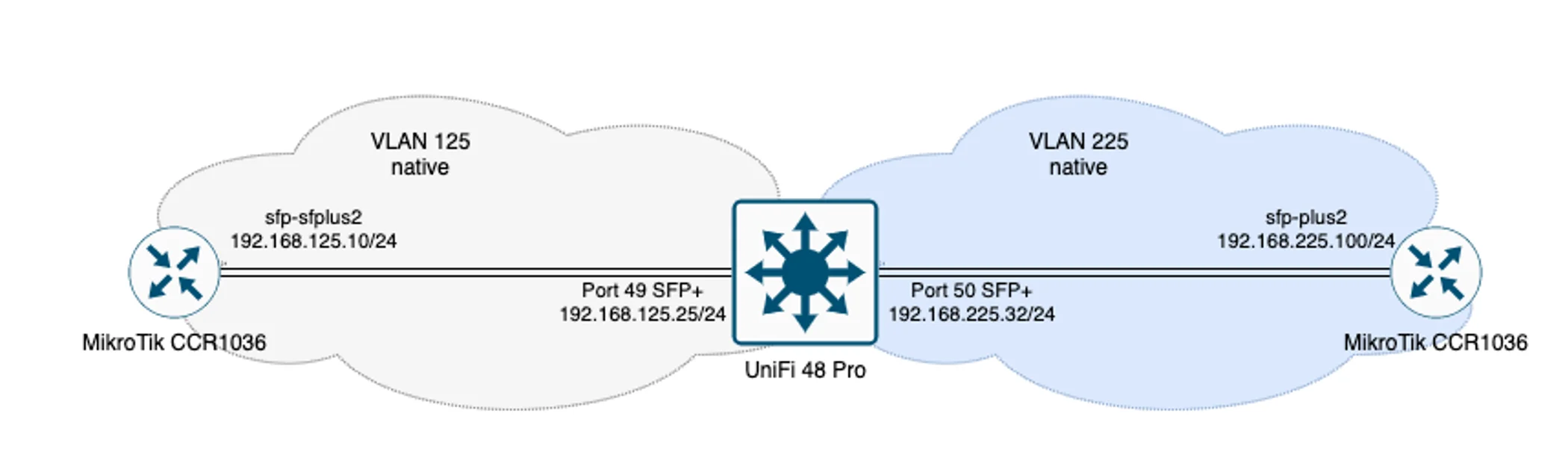 Clique para ampliar!
Clique para ampliar!
 Clique para ampliar!
Clique para ampliar!
 Clique para ampliar!
Clique para ampliar!
 Clique para ampliar!
Clique para ampliar!
 Clique para ampliar!
Clique para ampliar!
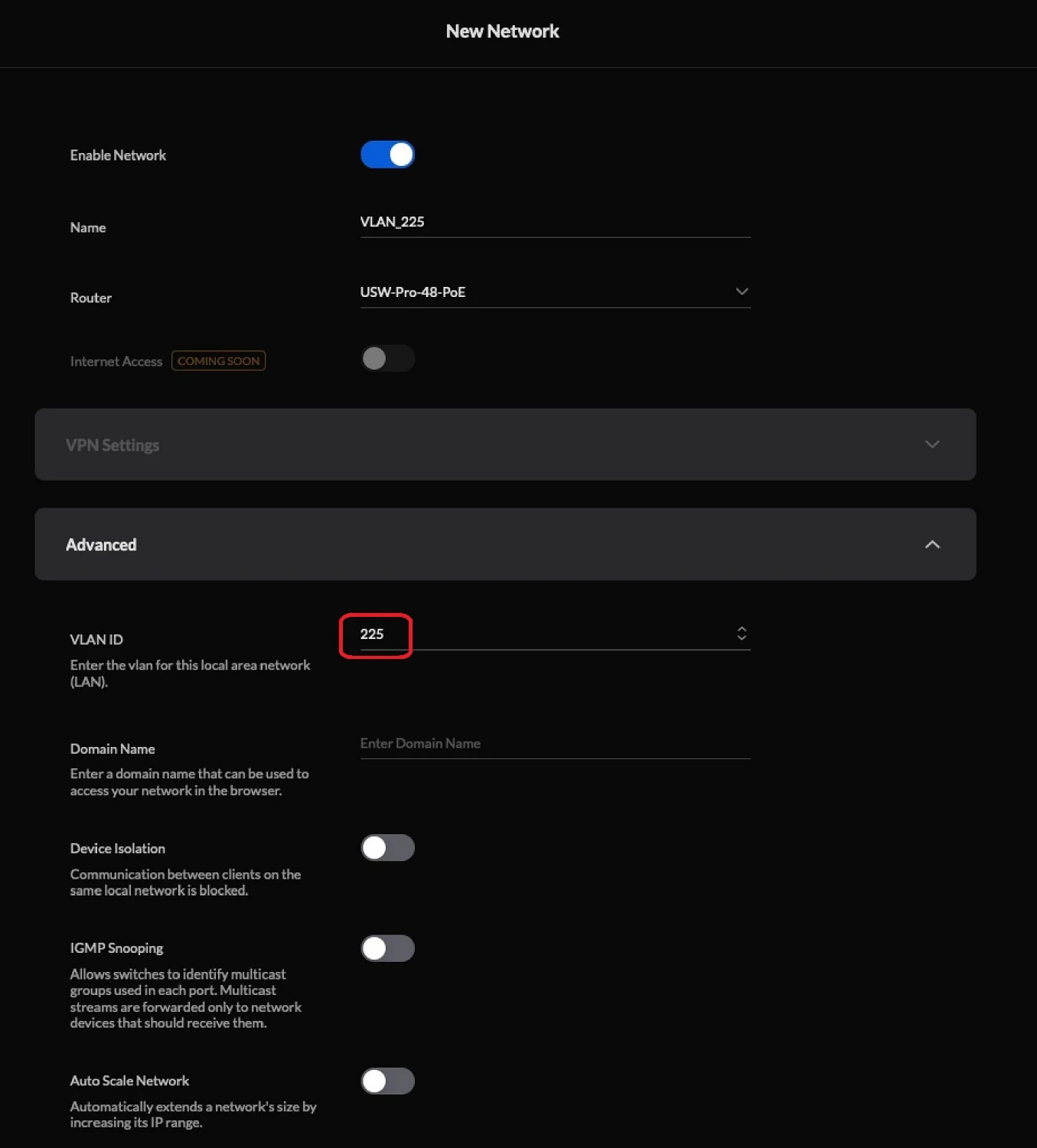 Clique para ampliar!
Clique para ampliar!
 Clique para ampliar!
Clique para ampliar!
 Clique para ampliar!
Clique para ampliar!
 Clique para ampliar!
Clique para ampliar!
 Clique para ampliar!
Clique para ampliar!
 Clique para ampliar!
Clique para ampliar!
 Clique para ampliar!
Clique para ampliar!
 Clique para ampliar!
Clique para ampliar!
 Clique para ampliar!
Clique para ampliar!
 Clique para ampliar!
Clique para ampliar!
 Clique para ampliar!
Clique para ampliar!
 Clique para ampliar!
Clique para ampliar!
 Clique para ampliar!
Clique para ampliar!
 Clique para ampliar!
Clique para ampliar!
 Clique para ampliar!
Clique para ampliar!
 Clique para ampliar!
Clique para ampliar!
 Clique para ampliar!
Clique para ampliar!
 Clique para ampliar!
Clique para ampliar!
 Clique para ampliar!
Clique para ampliar!
 Clique para ampliar!
Clique para ampliar!